はじめに
この記事を読むことで以下のことがわかります。
- MiniTool Partition Wizardの紹介
【もくじ】
Minitool Partition Wizard使ってみた

大切なデータが入っているHDD。ある日突然、読み込めなくなることがある。
一つの要因としてパーティションの論理的な障害が起こっている可能性が高い。→復旧ソフトウェアで復旧できる可能性があるとのことだった。
そこで今回選んだソフトウェアが「MiniTool Partition Wizard」。
ソフトウェア導入
デモ版をインストールしてみた。
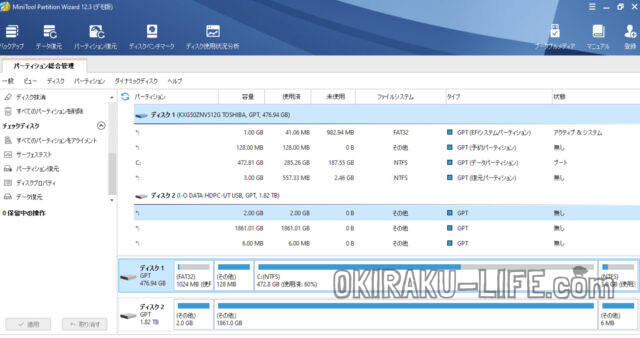
MiniTool Partition Wizardは機能によって異なる値段設定をしている。
HDD復旧やパーティション復旧機能が含まれてる「プロデラックス版」は有料である。
以下の支払いに対応している。
- クレジットカード
- Paypal
- 銀行振込(前払い)
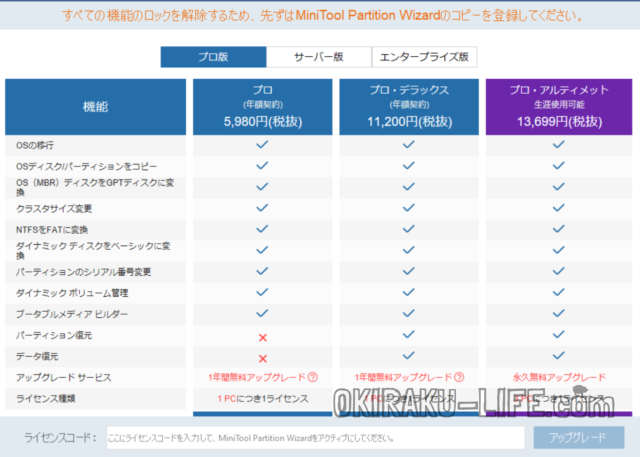
プロデラックス用のライセンスコードを取得して「アップグレード」ボタンを押すと機能が開放される。(最近のアプリって感じ)
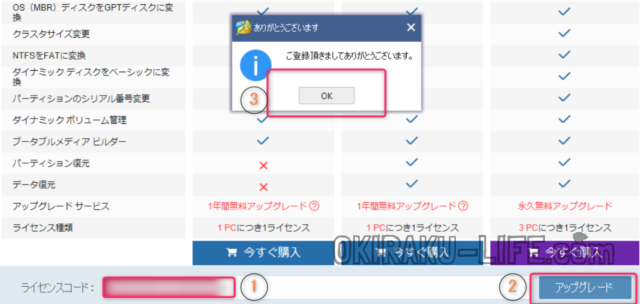
するとソフトウェアタイトルが「デモ版」だったものが。。

「プロデラックス版(年間サブスクリプション)」と表記が変わっていた。機能が開放されたのだ。

サーフェステストを実行
パーティションチェックの「サーフェステスト」を実施してみる。
HDDの不良セクタを見つけて修復してくれる機能。(詳しくは以下の公式URLから)
HDDを選んだ状態で右クリックor左の画面から「サーフェテスト」を選択。
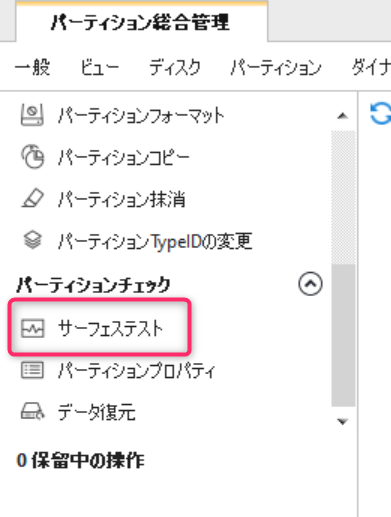
「今すぐ開始」のボタンを押すとサーフェステストが実行される。サーフェステストは容量が多いとめちゃくちゃ時間がかかるため途中で停止することも可能。
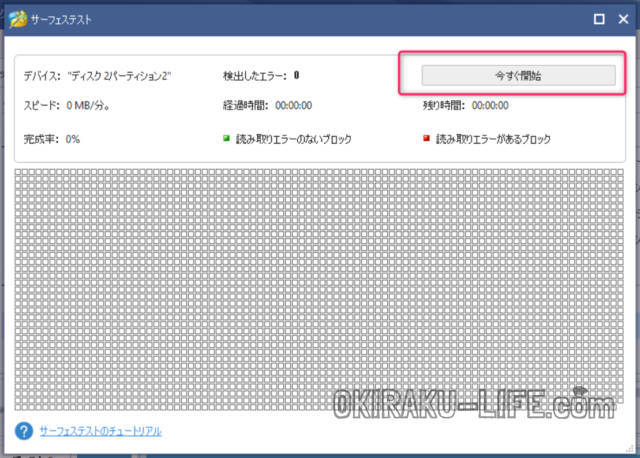
完了しました。特にエラーは見つからず。
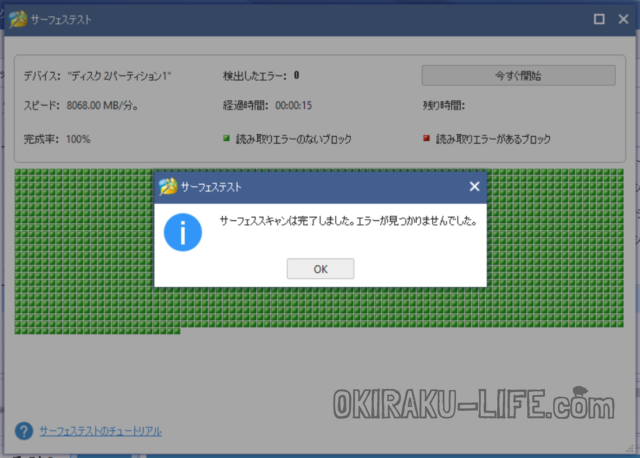
パーティション復元
HDD内で論理的な破壊が起こっている可能性が高い場合、パーティションの復元で解決できる場合がある。
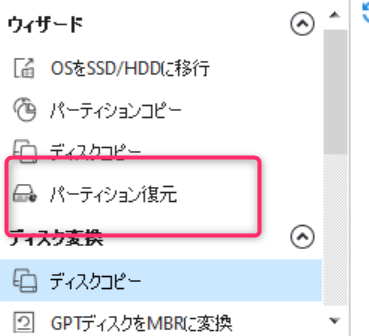
基本的にウィザードに従っていくだけで良い。
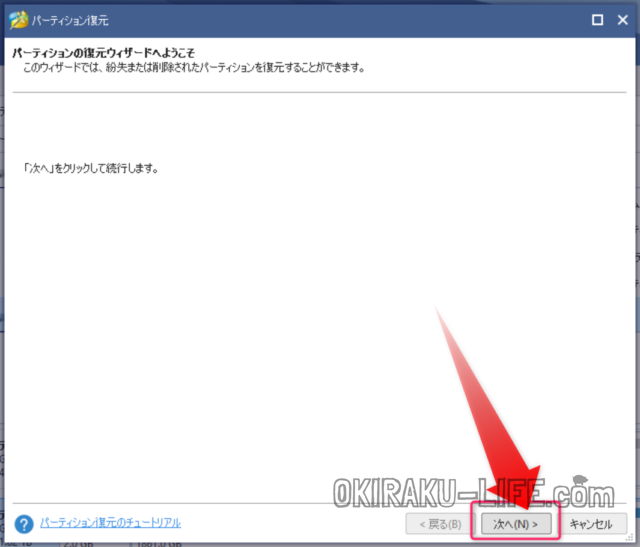
復元したいディスクを選択する。(間違えないように)
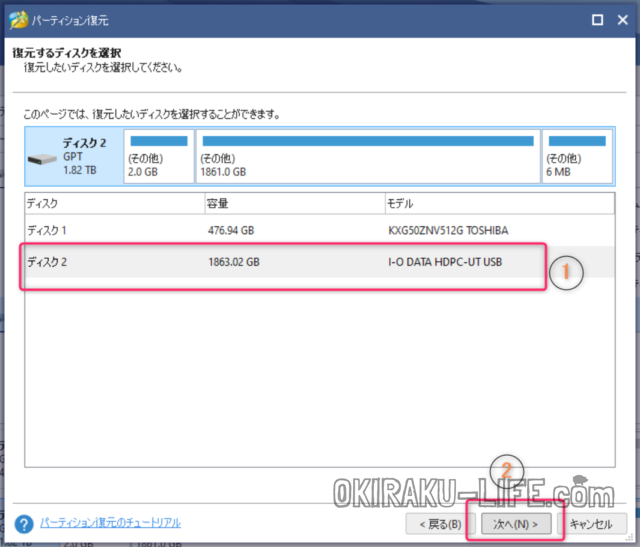
「クイックスキャン」か「フルスキャン」かを聞かれる。どうせやるならと「フルスキャン」を選択。
今回は2TBのフルスキャンを実行。容量が大きいと時間がかかるんで注意。
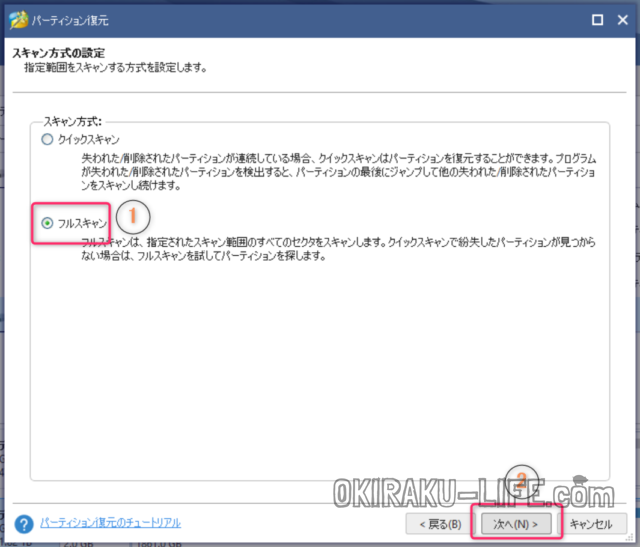
ここからスキャンが開始される。
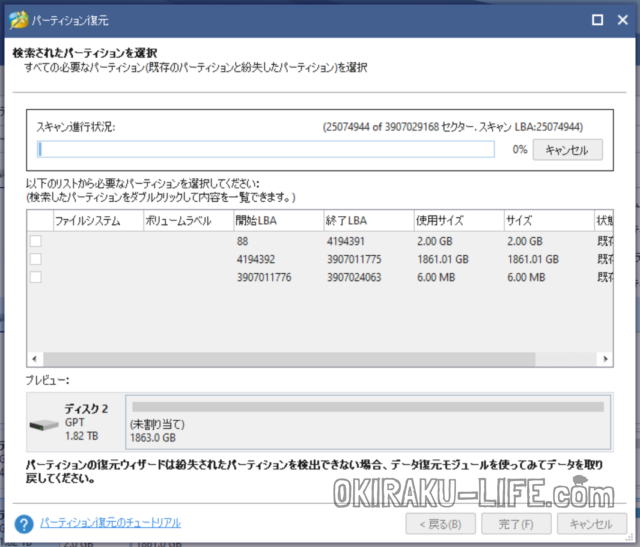
30分経過後の画面がこちら。まだ10%しか進んでいないので全完了まで5時間かかる計算。(その間この記事を書いている)
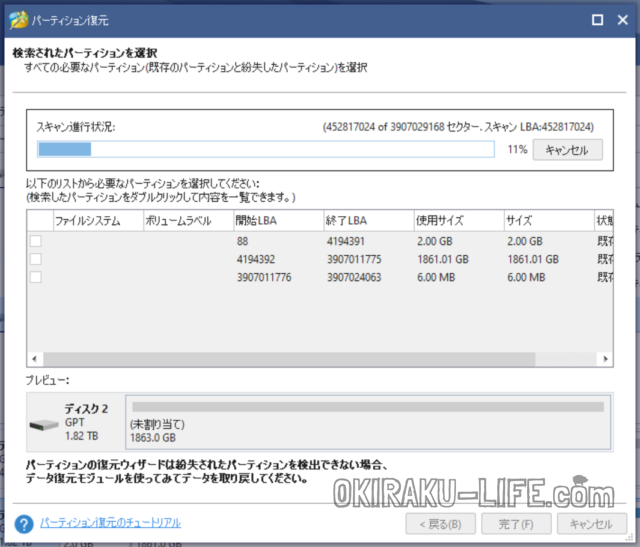
動画で見るとこんな感じ
2TBで6時間かかった
6時間後、長い時間をかけて完了しました。(2TBという大容量のため6時間かかるのは問題ありません。)
以下の画面は完了したときのもの。

MiniTool Partition Wizard使ってみた感想
感想をまとめてみたいと思う。
良かった所
MiniTool Partition Wizardを使ってみた感想として客観的に思った最大のメリットは以下の通り。
「難しいことは何もいらない。あらゆる機能がクリック一つで完結可能であること」

「MiniTool Partition Wizard」というくらいウィザードに力を入れてます。
ウィザードとは?
ウィザードとは、「コンピュータさんが質問をしてくれて、それに答えているだけで設定とかの物事が進んでいく方式のこと。」です。(「分かりそう」で「分からなかった」でも「分かった」気になれるIT用語辞典参照)
要は、面倒な設定や仕組みを知らなくても使いたい機能をクリックすればウィザードが立ち上がり

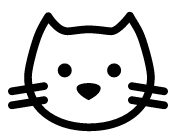

みたいな感じで対話形式でボタンを押していくだけで機能を完結させてくれます。

良くない所
- 残り時間が表示されない。
- 設定ボタンがない
残り時間が表示されない
パーティション復元において2TBHDDをスキャンするのにおよそ6時間が経過した。
HDD関係は綿密にスキャンするためHDD容量とスキャン時間は比例する。(テラバイトが主流の今じゃ半日かかるだろう)
いくらCPUとかが発達してもこの点はHDDの機構的に変更しづらいどころなんであろう(ディスクを回しながらスキャンするため)
そのスキャンの時間がソフトウェア上に表示されないのは今どきではないなと感じる。
例えば、時間がわかるのであれば
- 朝スキャン開始して仕事に出かけてる間に完了
- 夜スキャン開始して寝ている間に完了
なんてことも可能だからだ。この点はアップデートを求める。
設定ボタンがない
スマホでもPCでもソフトウェアの細かい設定がわかり易い場所にあるのはとても重要だ。
MiniTool Partition Wizardはそもそも設定ボタンがどこにあるかわからなかった。
しかし右上のボタンから以下の画像のようなアップデートなどの設定に近いメニューがあった。
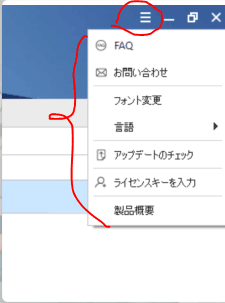
ただ、MiniTool Partition Wizardはそもそもパーティション管理メインのソフトウェアとなっているため設定ボタンがなくても問題はない。
まとめ
MiniTool Partition Wizard を使ったレポートをまとめてみました。
突然使えなくなって大切なデータが消えるかもしれないパニックを救ってくれる画期的なソフトです。
藁にもすがる思いのとき、お試しください。
>>MiniTool Partition Wizard 公式サイト



